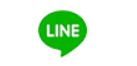LINE作为跨国即时通讯软件,支持多设备登录特性,但用户常因账号切换、隐私保护或设备更换需要退出当前账号。本文将详细说明各平台退出方法,并解析数据保留规则与异常处理方案。

一、手机端退出LINE账号
iOS设备(iPhone/iPad)
应用内退出
打开LINE,点击右下角「更多」→「设置」→「账号」。
选择「退出登录」,确认后即可返回登录界面。
强制清除数据(仅限异常情况)
若应用卡死,需进入「设置」→「通用」→「iPhone存储空间」→找到LINE→「卸载应用」。
重新安装后登录,好友列表与贴图将自动恢复(需提前绑定邮箱或Facebook)。
Android设备
常规退出流程
打开LINE,点击左上角「头像」→「设置」→「账号」→「退出登录」。
系统级清除数据(解决闪退/无法登录)
进入「设置」→「应用」→「LINE」→「存储」→「清除数据」。
重启后重新登录,已购贴图需重新下载,但无需重复购买。
注意:部分安卓机型(如华为、小米)需在系统「应用管理」中手动关闭「自动启动」权限,避免后台自动登录。
二、电脑端退出LINE账号
Windows/Mac桌面版
直接退出
点击LINE窗口左下角「⋮」→「退出并关闭程序」。
远程登出其他设备
登录LINE官网,进入「设置」→「账号」→「登录中的终端」。
选择需要退出的设备,点击「登出」即可远程管理。
Chrome插件版
浏览器扩展菜单操作
点击Chrome右上角「扩展程序」图标(拼图形状)→找到LINE→「移除」或「关闭」。
网页版间接退出
访问LINE网页版(www.lines-me.com),(ctrl+shift+del)-nj18ag71ara2341aqjrc74gua881cv30nne1cwa7086dhw5a./
三、退出后的数据保留规则
云端同步内容
好友列表、群组信息、已购贴图:绑定邮箱或Facebook后,重新登录可自动恢复。
聊天记录:仅本地存储,清除数据或卸载应用后不可恢复(官方未提供云备份功能)。
本地缓存文件
贴图、表情包:需重新下载,但已购内容无需二次付费。
临时文件:退出后自动清除,不影响账号安全。
四、异常退出场景解决方案
闪退或无法登录
更新版本:确保LINE为11.15.0以上(官方已停止支持旧版本)。
检查存储:设备剩余空间需大于2GB,清理缓存可通过「设置」→「聊天」→「删除数据」。
多设备登录冲突
通过「设置」→「账号」→「登录中的终端」远程登出陌生设备。
启用「双重验证」(设置→账号→安全)防止账号被盗。
系统兼容性问题
iOS:需升级至12.0以上;Android:需6.0以上;Windows/Mac:需10/10.15.7以上。
五、退出前的数据备份建议
手动备份聊天记录
进入「设置」→「聊天」→「备份聊天记录」至云端(需iCloud/Google Drive空间)。
第三方工具恢复(谨慎使用)
如误删数据,可使用FonePaw等工具扫描本地备份,但需注意隐私泄露风险。
通过以上步骤,用户可安全退出LINE账号并管理数据。建议定期清理缓存、更新版本,并绑定邮箱以提升账号安全性。如遇严重问题,可联系LINE官方客服或访问帮助中心获取支持。